Большинство пользователей Mac знакомы со способностью Finder отображать предварительный просмотр значков для типов файлов, которые он распознает. Значок Finder для изображения JPEG, например, будет отображать маленькую миниатюру изображения, что полезно для идентификации файла без необходимости его открытия.
![]()
Если Finder не распознает элемент (если его нельзя сопоставить с установленным приложением, которое может его открыть) или значки предварительного просмотра отключены, он отображает общий значок для файла.
![]()
Эту функцию можно включать и выключать в Finder -> Вид -> Показать параметры просмотра , установив флажок рядом с Показать значок предварительного просмотра , но в некоторых случаях она может не работать, даже если этот параметр включен. Если вы окажетесь в этом неприятном положении, есть довольно надежный метод, который вы можете использовать, чтобы быстро восстановить его работу. Следующие шаги покажут вам, как это сделать.
- Запустите Монитор активности на вашем Mac (Приложения/Утилиты/Мониторинг активности).
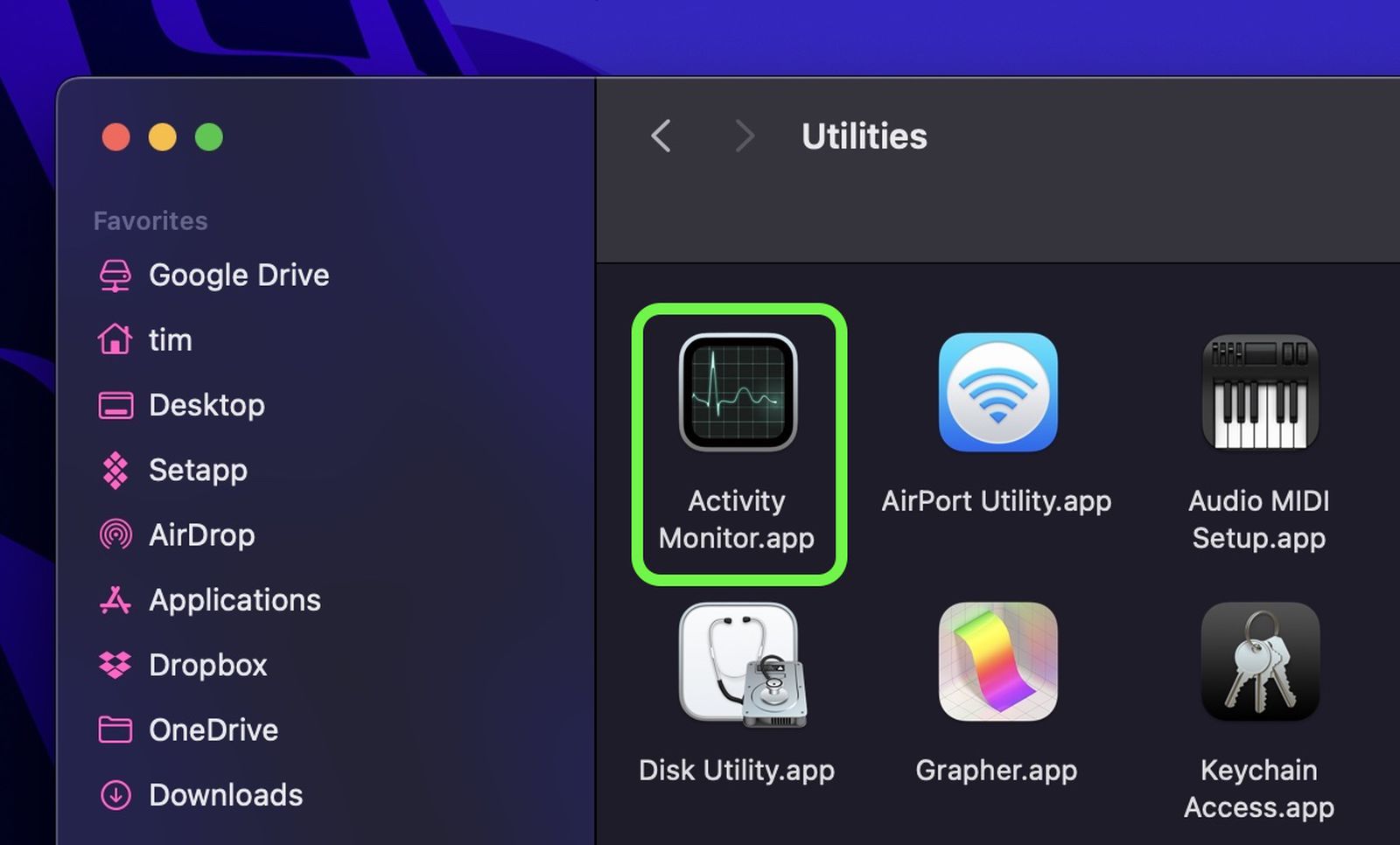
- В строке меню Activity Monitor выберите View -> All Processes .
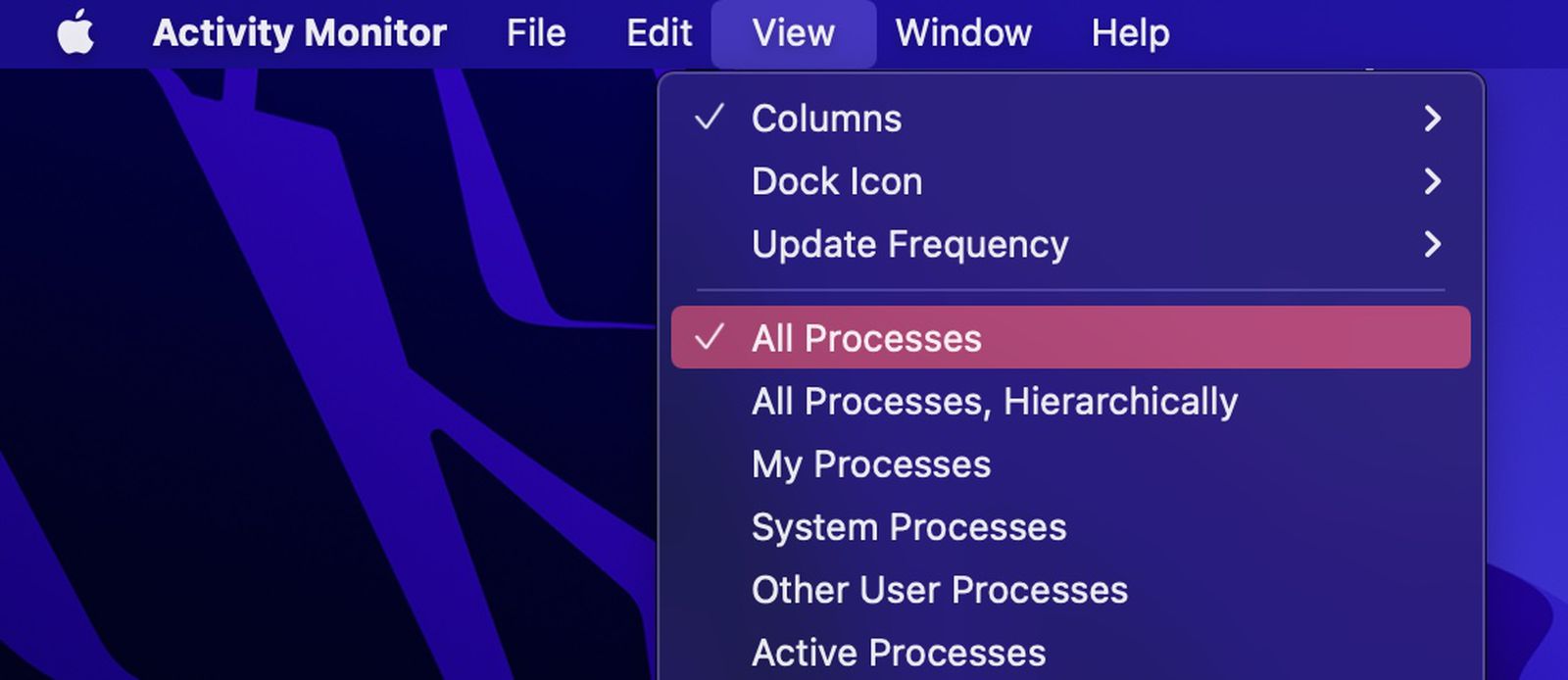
- В поле поиска в правом верхнем углу окна Activity Monitor введите com.apple.quicklook.ThumbnailsAgent и нажмите Enter.
- Выберите процесс в списке, затем щелкните значок « Стоп » (X в кружке) на панели задач.
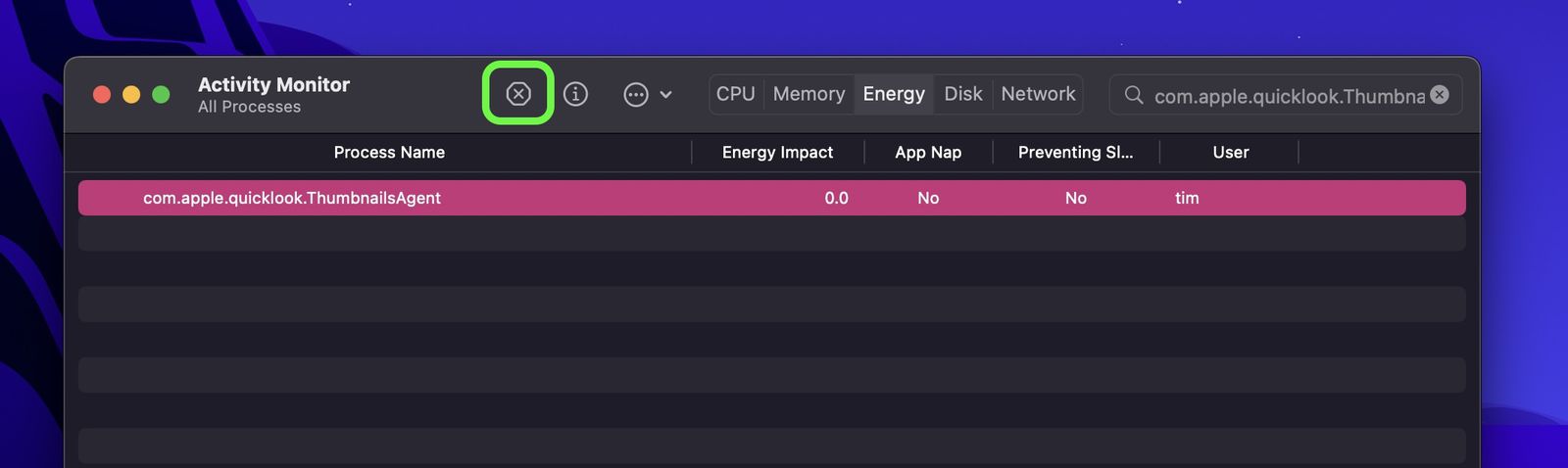
- Выберите Force Quit в появившемся диалоговом окне.
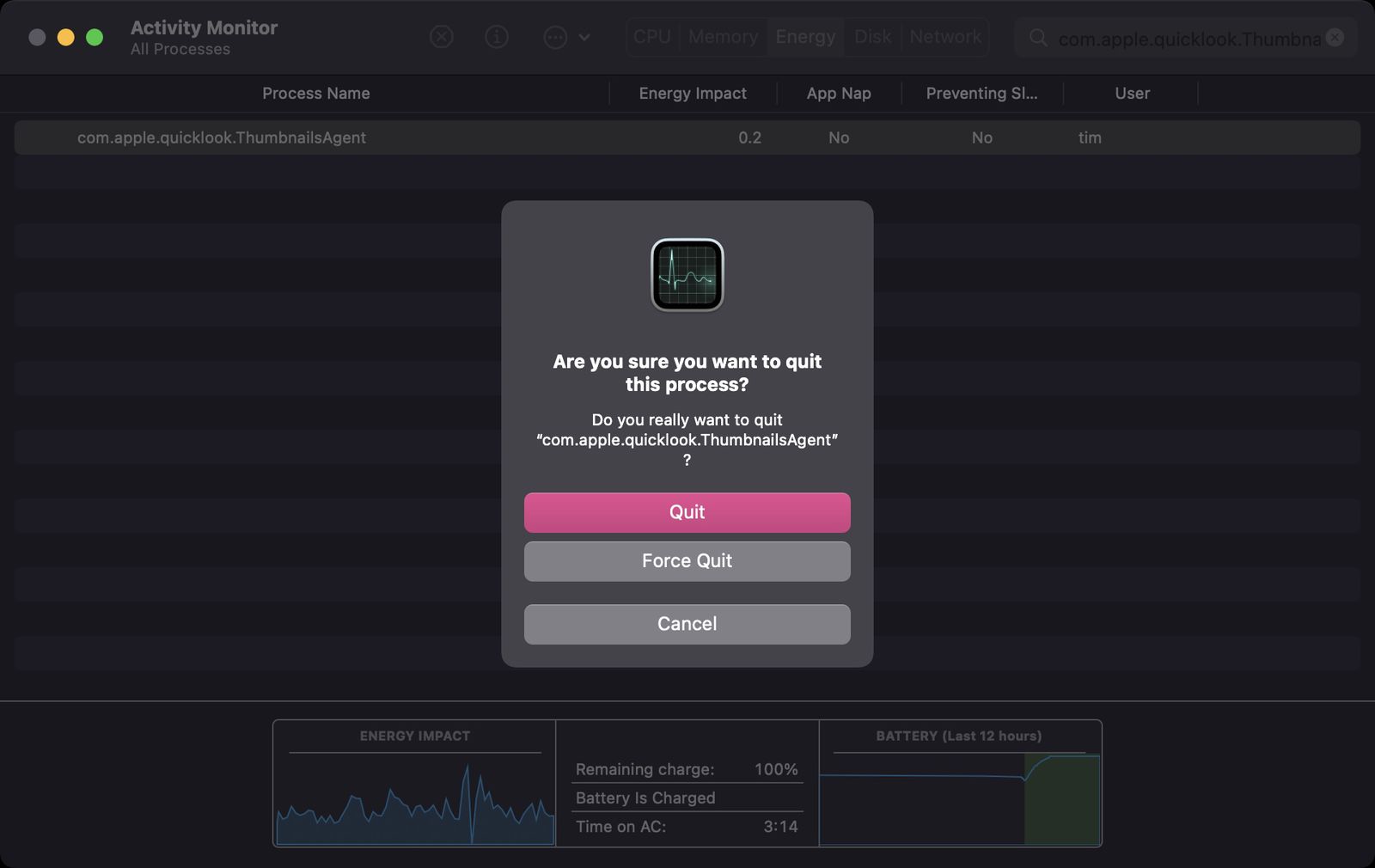
- Затем щелкните значок Apple () в строке меню и выберите « Завершить принудительно…» .
- Выберите Finder в списке приложений для принудительного закрытия и нажмите кнопку « Перезапустить » .
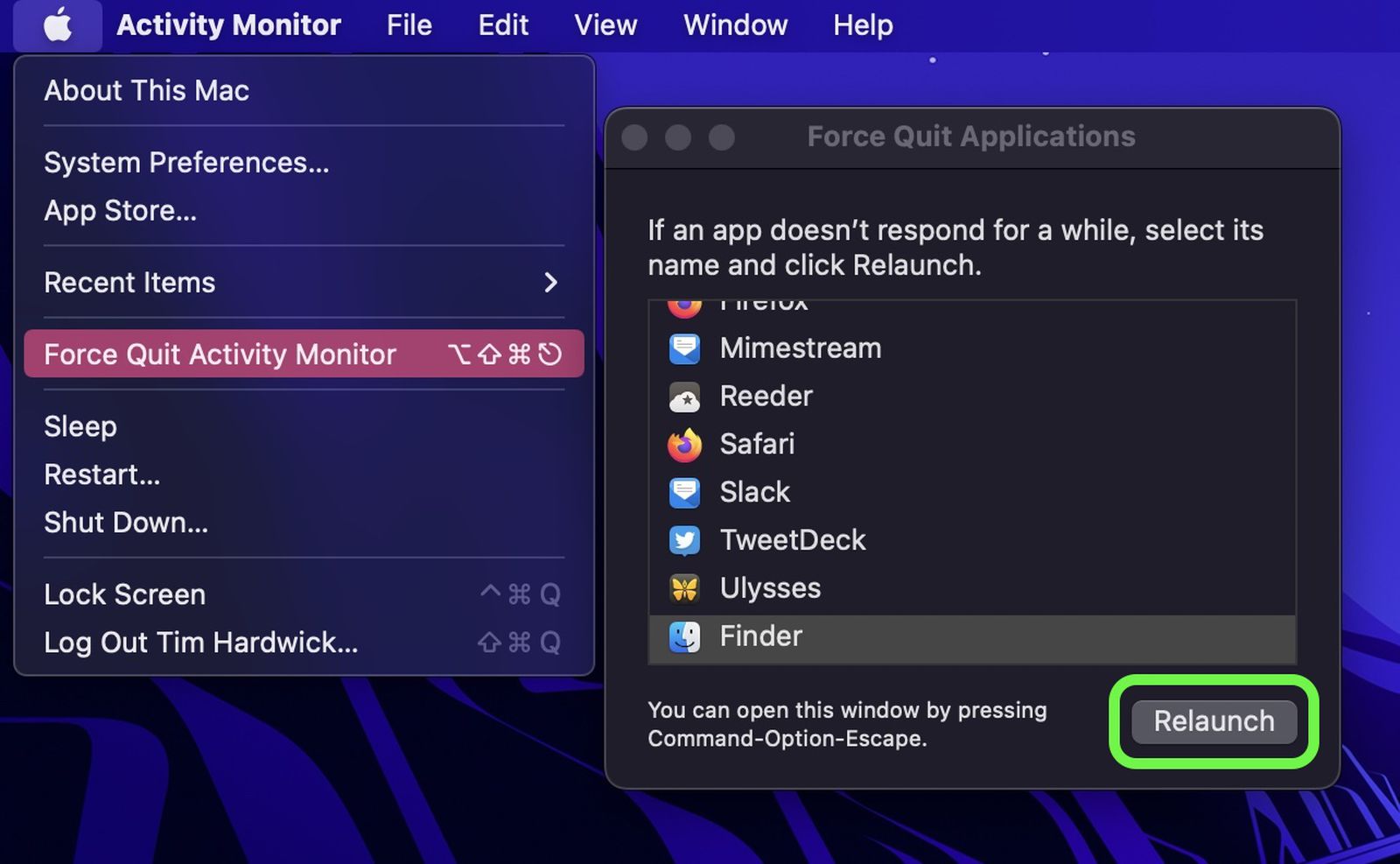
После выполнения вышеуказанных шагов Finder будет перезапущен, а предварительный просмотр миниатюр значков должен быть восстановлен в окнах Finder и на рабочем столе.








Все получилось, спасибо!
пожалуйста)
все получилось, спасибо большое. легко и просто, и не нужно быть программистом))
Все получилось, спасибо большое!!!
ура-ура!
Помогло, благодарю!
Пожалуйста)
гениально!!
спасибо!!
Спасибо! Все сработало!
Спасибо! все сработало!